패스 코드없이 iPhone을 지우는 3 가지 최고의 방법
에서 귀중한 데이터를 보호하기 위해애플은 여러 가지 보안 조치를 취하고 기기에서 모든 데이터를 지우는 것은 그 중 하나이다. 실제로 실수로 iPhone에서 잠긴 경우에도 정상적인 방법으로는 다시 들어올 수 없습니다. iTunes 또는 iCloud를 사용하여 기기의 잠금을 해제 할 수 있지만 두 절차 모두 궁극적으로 iOS 기기의 모든 데이터를 지울 것입니다. 그래서, 잠긴 상태에서 iPhone을 지우는 법, 당신은이 상세한 가이드의 모든 절차를 발견 할 것입니다!
방법 1 : 공장 재설정 아이폰 Unlocker 도구와 잠금 아이폰
처음으로 잠근 경우귀하의 아이폰 그러면 일반적으로 아이튠즈에 대한 장치를 해결하기 위해 갈 것입니다. 유감스럽게도 이전에 iTunes에 연결하지 않은 경우 그러한 상황에서는 iTunes에 연결할 수 없습니다. 따라서 일반적으로 다음 선택 사항은 iCloud 여야하며 여기에도 문제가 있습니다. iCloud는 내 iPhone 찾기 기능을 사용하여 장치를 지우고, 이전에 해당 기능을 활성화하지 않은 경우 iPhone을 찾으면 지금은 사용할 수 없습니다. 따라서 잠긴 iPhone을 공장 초기화하는 방법에 대해 궁금해 할 수도 있습니다. 그 대답은 매우 간단합니다. Tenorshare 4uKey라는 iPhone 잠금 해제 도구를 사용하십시오. 어떤 문제없이 iPhone X / 8 / 8Plus / 7 / 7Plus / 6 / 6S / 5 / 5S / SE와 같은 모든 iPhone의 잠금을 해제 할 수 있습니다. iTunes를 사용하지 않고 잠긴 iPhone을 지우는 방법은 다음과 같습니다.
1 단계 : 먼저 컴퓨터에 다운로드하여 설치하십시오. 이 도구는 PC와 Mac에서 모두 지원되므로 둘 중 하나를 사용할 수 있습니다.
2 단계 : 이제 소프트웨어를 실행하고 iPhone을 컴퓨터에 연결하십시오.

3 단계 : 감지 후 "시작"을 클릭하여 계속 진행하십시오.
4 단계 : 이제 펌웨어 패키지를 다운로드하라는 메시지가 표시됩니다. 목적지를 선택한 다음 "다운로드"를 클릭하십시오.

5 단계 : 펌웨어가 다운로드되면 "지금 잠금 해제"를 클릭하여 잠긴 장치의 잠금을 해제 할 수 있습니다.

잠금 해제 절차는 몇 분 정도 걸리며 절차를 성공적으로 완료하면 iPhone의 잠금이 해제되고 모든 데이터가 완전히 지워집니다.
방법 2 : 잠긴 아이폰을 iCloud로 원격 삭제
대부분의 사용자는이 사실을 알지 못하지만 사용자는또한 iCloud 앱을 사용하여 잠긴 iPhone을 잠금 해제하고 데이터를 지우십시오. "내 iPhone 찾기"기능을 사용해야하고 모든 것을 원격으로 지울 수 있습니다. 암호없이 iPhone을 지우는 방법은 무엇입니까? 아래 단계를 통해 답을 찾을 수 있습니다.
이 절차에 컴퓨터를 사용해야하거나 다른 iOS 장치를 소유하고 있다면이 장치를 사용할 수 있습니다.
1 단계 : 다른 기기를 열고 iCloud 공식 웹 사이트를 방문하십시오.
2 단계 : 전용 iCloud 계정을 입력해야합니다.
3 단계 : 귀하의 아이디와 비밀번호를 입력하여 해당 계정에 로그인하십시오.
4 단계 : 그렇다면 "내 iPhone 찾기"를 클릭해야합니다.
5 단계 : 다음으로 '모든 기기'를 클릭하고 iOS 기기 목록에서 iPhone을 선택합니다.

6 단계 : 마지막으로, "iPhone 지우기"를 클릭하여 iPhone에서 모든 데이터를 원격으로 지 웁니다.

이렇게하면 잠긴 iPhone을 공장 초기화 할 수 있습니다.iTunes가없는 경우. 이것은 iOS 장치를 원격으로 지우는 매우 간단한 절차이지만 이전에이 기능을 활성화하지 않은 경우이 절차를 사용하여 장치가 잠길 때 지울 수 없습니다. 그래서, 그것을하기 전에 염두에 두십시오!
방법 3 : iTunes로 잠긴 iPhone 지우기
iTunes는 Apple이 승인 한 공식 절차입니다.전용 사용자가 iPhone을 잠 그거나 지울 수 있습니다 (잠겨 있거나 사용할 수없는 경우). 어떤 상황에 있더라도 iTunes 앱을 사용하여 잠긴 iPhone을 공장 출하 상태로 재설정 할 수는 있지만 매우 느린 과정을 기대할 수 있습니다. 어쨌든, 많은 사람들이 아이튠즈의 기능을 사용하여 잠긴 아이폰을 지우는 법을 알지 못합니다. 그래서, 아래에 언급되어 있습니다.
1 단계 : 컴퓨터에서 iTunes 앱을 열고 연결하십시오.
2 단계 : 이제 현재 비활성화되어있는 장치를 복구 모드로 전환해야합니다.
- 볼륨을 높이 들고 볼륨 낮추기 버튼을 누릅니다. 그런 다음 측면 버튼을 눌러 iPhone X / 8 / 8 Plus 용 iTunes에 연결 화면을보십시오.
- iPhone 7/7 Plus의 경우 측면과 볼륨 낮추기 버튼을 동시에 10 초 동안 길게 누릅니다.
- 기기가 iPhone 6 / 6s 등의 복구 모드로 전환 될 때까지 홈 및 전원 버튼을 길게 누릅니다.
3 단계 : 이제 iPhone을 원래 USB 케이블로 컴퓨터에 연결하십시오.
4 단계 : 이제 iPhone이 복구 모드에서 감지됩니다.
5 단계 : "iPhone을 업데이트하거나 복원해야하는 문제가 있습니다."라는 메시지가 나타납니다. 복원 버튼을 클릭하십시오.

6 단계 : "복원 및 업데이트"버튼을 클릭하면 iTunes가 장치를 지우고 새 소프트웨어를 다운로드합니다.
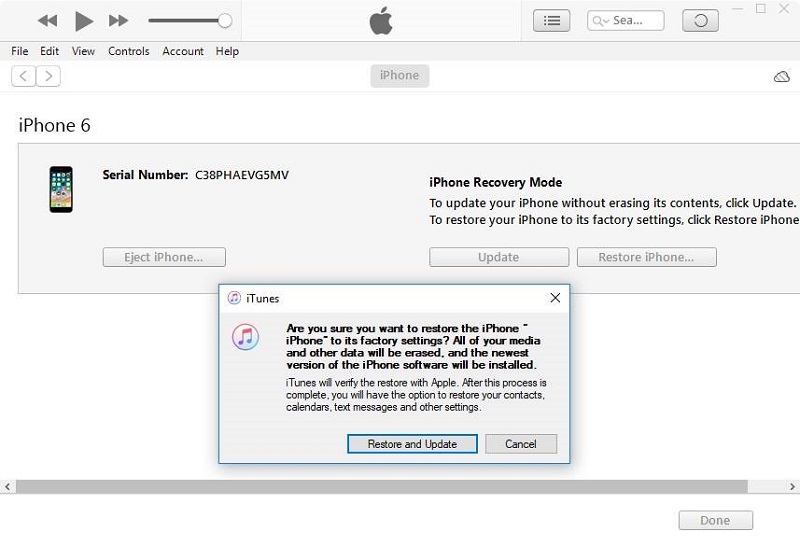
이것은 매우 간단하고 효과적인 절차이지만 iTunes에 연결할 수없는 경우 기기를 그런 식으로 닦을 수 없습니다.
결론
이 기사에서는 지울 수있는 3 가지 방법에 대해 설명합니다.장치를 열 수있는 암호가없는 경우 iPhone의 데이터. 이러한 절차에는 iTunes 및 iCloud와 같은 타사 iPhone 잠금 장치 도구와 같은 Apple의 공식 방법이 포함됩니다. iTunes를 사용하는 경우 iPhone을 복구 모드로 설정해야하며 장치를 지울 수 있습니다. iCloud 응용 프로그램을 사용하는 경우 장치를 원격으로 지울 수있는 "내 iPhone 찾기"옵션을 사용해야합니다. 마지막으로 타사 옵션 인 Tenorshare 4uKey가 있습니다. 이 응용 프로그램을 사용하는 경우 장치를 컴퓨터에 연결하기 만하면 장치를 지울 수 있습니다. 분명히 4uKey는 여기에서 가장 쉬운 옵션이며 다른 방법보다 빠릅니다. 우리는이 놀라운 소프트웨어로 가기를 강력히 추천합니다!









